|
经常在电脑上测试新软件的朋友一定都喜欢使用虚拟机软件,通过虚拟机软件相当于在现有系统内划出了一个空间,“虚拟”了一台全新的电脑,它有自己的硬盘和内存,可以供你随便进行各种试验。 常见的虚拟软件有VMWare和微软的Virtual PC,微软已经发布了Virtual PC 2007,可支持微软最新操作系统Vista,而且该软件可以免费下载,感兴趣的朋友赶快随笔者来体验一下吧。 评测硬件平台
评测软件小档案
Virtual PC 2007的安装非常简单,虽然是英文软件,但也不难理解,一路点击Next即可完成安装,如果你是首次运行Virtual PC的话会弹出“新建虚拟机安装向导(New Virtual Machine Wizard)”下面我们就来实际体验一下。 一、新建虚拟机 如上面所说,虚拟机软件可以从现有硬盘、内存上划出一部分资源来“虚拟”一台新的机器,然后再在该虚拟机上安装操作系统和应用软件。我们来看一下利用“新建虚拟机向导”创建虚拟机的过程。 在创建虚拟机的时候,Virual PC 2007可以让你选择是按照一个设置来创建一个虚拟机还是使用默认设置创建一个虚拟机,以及增加一个已经存在的虚拟机, 从上面我们可以了解后,我们可以保存.vmc文件从而来保存该虚拟机。该文件中存储着该虚拟机的所有配置。 1、选择盘符 该文件默认存放着系统盘中我的文档下面,为了不让系统盘越来越大,笔者选择存放在了F盘。 点击下一步,弹出窗口让你选择欲在虚拟机上安装的操作系统,并根据你选择的系统来自动配置相关硬件配置,如内存大小、虚拟盘大小和声卡。 从微软列出的系统中,我们看到Virtual PC 2007比以前的版本增加了Vista的支持,不过除了明确支持微软自己的各个Windows系统和OS/2外,对于当前的开源的系统,例如Linux,并没有明确支持。 笔者注:如果要在Virtual PC中安装Linux系统,则要选择列表中的其他(Other),不过在安装Linux系统后,一些功能会缺失,例如无法安装微软的虚拟机增强程序。 2、配置虚拟机内存 接下来是配置虚拟机的内存,实际上虚拟机运行的速度主要取决于你分配给它的硬盘和内存资源,因此如果你想让它运行的更快的话,可以在这儿给他多划点内存,当然这需要你的机器有比较大的内存,因为在你运行虚拟机上的操作系统的时候,你设置的这部分内存将在你的本机内存中划出去。 设置完内存后,同样的再对硬件进行设置,笔者要提醒各位读者的是,尽量选择剩余磁盘空间较多的分区来存放该文件,根据所安装系统的不同,该文件大小不同,像安装Vista Ultimate版,最终该文件有7个多GB。 3、修改虚拟机的选项 安装完毕后,在Virtual PC 2007中会看到一个虚拟机选项,如果要修改该虚拟机的选项,只需选中相应虚拟机,点击Setting按钮即可。如果建第二个虚拟机,则按New按钮即可。
二、在虚拟机中安装Vista系统 虚拟机已经建好,下面该是我们在其上安装操作系统的时候了,紧跟时代潮流,我们就以当前最热门的Vista系统为例进行体验。 选中我们刚才建立的虚拟机,然后点右边的start按钮即开始运行该虚拟的“电脑”,和通常安装系统一样,我们要首先将该机器设为光驱启动,在虚拟机一开始运行的时候,按Delete键进入CMOS设置。 笔者注:如果你不是使用你的机器的光驱来安装系统,而是使用虚拟机或ISO文件,那么需要设置一下,可以从菜单的CD中选择使用虚拟光驱,笔者的物理光驱是G盘,而虚拟光驱是H盘,选择使用H盘, 或者直接使用ISO文件。同样从左下角的光驱图标中也可以进行设置。 笔者认为Virtual PC的这一设置不如VMWare中的设置人性化,初次使用的朋友可能不容易发现,会在前面虚拟机的设置(Setting)中查找该选项设置。 1、开始安装Vista了 使用虚拟光驱引导后,开始安装系统, 安装过程和在真正机器上安装操作系统一致,由于与本文关系不大,笔者不再赘述。 2、使用上的注意事项 不过要注意的一件事情是,在虚拟机中安装的Vista系统,是无法体验一些特效效果的,例如Aero效果就不支持。还有在使用Flipp3D功能的时候,没有体现出3D效果,这当然是与显卡有关,
不过,总体来说,我们已经可以体验Vista系统了,至于那些特效,是些“奢侈品”,而不是“必需品”,不要也罢。 三、存在的问题与总结 微软的Virtual PC 2007为软件开发者和系统管理员提供了很大的便利,他们可以用它来进行应用软件的兼容性测试工作和其他试验。其与上一版,即Virtual PC 2004相比,最大的改进在于支持了Vista系统。据称,Virtual PC 2007专门对在Vista系统中运行进行了优化,可以很好的在Vista中运行。 另外,据称微软充分利用了新的AMD和Intel处理器中的虚拟化技术,可以大大提高虚拟机的性能,笔者无法对此进行测试,所以对实际效果持保留意见。 Virtual PC 2007还提供了虚拟机插件(VM additions)来提高鼠标和视频性能,如果不安装这个插件,在某些系统中会出现响应慢的问题。 与其他虚拟机软件相比,Virtual PC 2007还有一个优点就是免费的,不用花钱购买,可以直接从网站下载。尽管目前官方还没有发布中文版,但是网上已经有人提供了简体中文语言包,可以配合使用。 但是其缺点同样不容忽视。首先,其在功能上与VMWare相比,笔者感觉还有一定差距,还显得比较简单,例如在VMWare中提供的快照功能,在Virtual PC 2007中还不支持。 其次,微软在Virtual PC 2007中还是没有明确增加对Linux操作系统的支持,或许是微软还是存了私心,殊不知这样的后果只能是逼迫用户转向使用其他竞争对手的产品。 |
正在阅读:畅游虚拟世界:Virtual PC安装Vista全攻略畅游虚拟世界:Virtual PC安装Vista全攻略
2007-03-16 10:20
出处:PConline
责任编辑:linjixiong

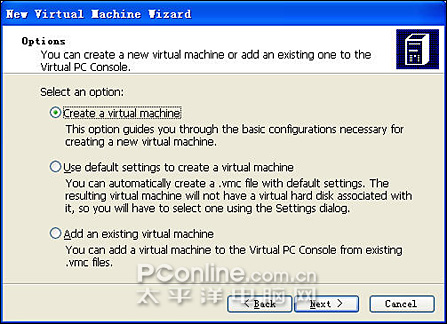








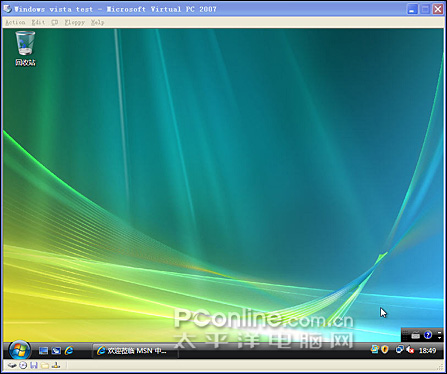
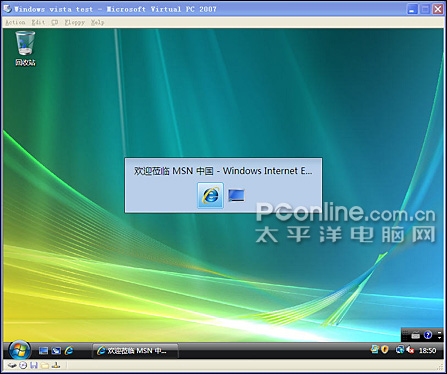
 海信(Hisense)7公斤滚筒洗衣机全自动 超薄嵌入 小型家用 除菌洗 冷水护色洗HG70DA10以旧换新
1199元
海信(Hisense)7公斤滚筒洗衣机全自动 超薄嵌入 小型家用 除菌洗 冷水护色洗HG70DA10以旧换新
1199元 西门子(SIEMENS)274升大容量家用三门冰箱 混冷无霜 零度保鲜 独立三循环 玻璃面板 KG28US221C
4899元
西门子(SIEMENS)274升大容量家用三门冰箱 混冷无霜 零度保鲜 独立三循环 玻璃面板 KG28US221C
4899元 美的(Midea) 微波炉家用小型旋转加热20L 智能蒸煮菜单 杀菌功能 M1-L213C
509元
美的(Midea) 微波炉家用小型旋转加热20L 智能蒸煮菜单 杀菌功能 M1-L213C
509元 苏泊尔(SUPOR)电饭煲4L电饭锅电饭锅多功能一体家用蓝钻圆厚釜4-5人可做锅巴饭煲仔饭智能预约蒸米饭1-8人 SF40FC875 4升预约定时
329元
苏泊尔(SUPOR)电饭煲4L电饭锅电饭锅多功能一体家用蓝钻圆厚釜4-5人可做锅巴饭煲仔饭智能预约蒸米饭1-8人 SF40FC875 4升预约定时
329元 品胜 充电宝65W大功率30000毫安大容量PD20W快充户外移动电源适用笔记本电脑苹果15华为P70小米
259元
品胜 充电宝65W大功率30000毫安大容量PD20W快充户外移动电源适用笔记本电脑苹果15华为P70小米
259元 绿联何同学推荐65W氮化镓充电器套装多口Type-C快充头适用pd20W苹果15三星手机macbookPro笔记本电脑线
129元
绿联何同学推荐65W氮化镓充电器套装多口Type-C快充头适用pd20W苹果15三星手机macbookPro笔记本电脑线
129元 KZ Castor双子座有线耳机入耳式双单元哈曼曲线发烧HiFi耳返耳麦
88元
KZ Castor双子座有线耳机入耳式双单元哈曼曲线发烧HiFi耳返耳麦
88元 格兰仕(Galanz)电烤箱 家用烤箱 40L大容量 上下独立控温 多层烘培烤箱炉灯多功能 K42 经典黑 40L 黑色
459元
格兰仕(Galanz)电烤箱 家用烤箱 40L大容量 上下独立控温 多层烘培烤箱炉灯多功能 K42 经典黑 40L 黑色
459元 美的(Midea)中药锅煎药壶 智能全自动陶电砂锅炖药锅煲 煎药机器 养生熬药壶 大容量分体式 【4L容量】长效预约JYC4002
299元
美的(Midea)中药锅煎药壶 智能全自动陶电砂锅炖药锅煲 煎药机器 养生熬药壶 大容量分体式 【4L容量】长效预约JYC4002
299元 美的(Midea)电压力锅 高压锅家用5L双胆鲜汤深胆煮汤锅 智能多功能电饭煲 智能预约焖香饭智能 【5L高压浓香款】7段调压 多重口感 50Q3-FS
299元
美的(Midea)电压力锅 高压锅家用5L双胆鲜汤深胆煮汤锅 智能多功能电饭煲 智能预约焖香饭智能 【5L高压浓香款】7段调压 多重口感 50Q3-FS
299元 漫步者(EDIFIER)M25 一体式电脑音响 家用桌面台式机笔记本音箱 蓝牙5.3 黑色
129元
漫步者(EDIFIER)M25 一体式电脑音响 家用桌面台式机笔记本音箱 蓝牙5.3 黑色
129元 TCL电视 85英寸 120Hz 高色域 3+64GB 2.1声道音响 平板电视机 以旧换新 85英寸 官方标配
4799元
TCL电视 85英寸 120Hz 高色域 3+64GB 2.1声道音响 平板电视机 以旧换新 85英寸 官方标配
4799元












